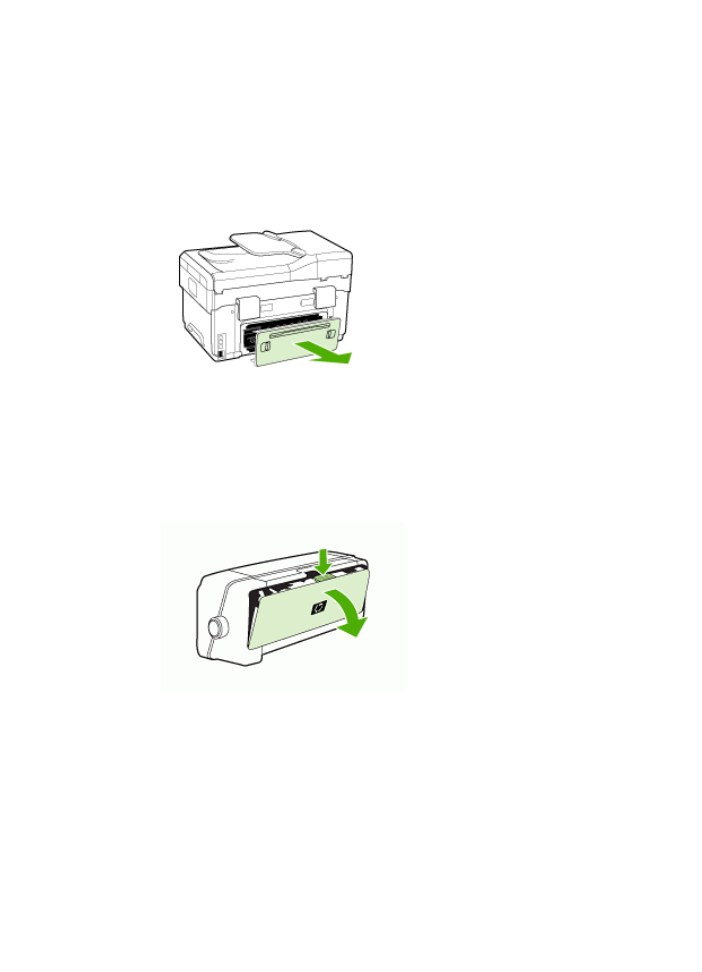
Усуньте зминання у пристрої
Щоб усунути зминання
1. Видаліть усі носії з вихідного лотка.
2. Перевірте задню панель доступу дуплексера.
a. Натисніть кнопку на одній зі сторін задньої панелі доступу дуплексера, а
потім вийміть панель чи прилад.
b. Знайдіть будь-які носії, що застрягли всередині приладу, схопіть їх обома
руками та потягніть на себе.
c. Якщо зминання не тут, натисніть фіксатор на верхній частині дуплексера
та опустіть його кришку. Якщо зминання всередині, обережно видаліть
його. Закрийте кришку.
d. Вставте задню панель доступу або дуплексер назад у пристрій.
Розділ 10
216
Обслуговування та пошук несправностей
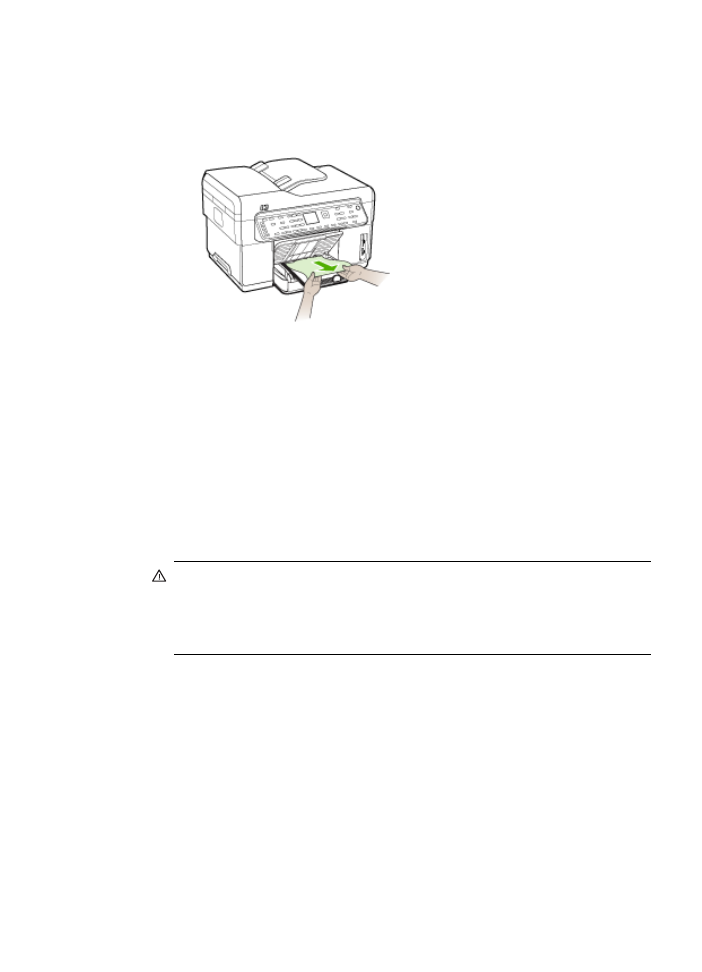
3. Якщо знайти зминання складно, підніміть вихідний лоток та перевірте
наявність зминання в лотку 1. Якщо носії застрягли в лотку, виконайте наступне:
a. Підніміть вихідний лоток.
b. Потягніть папір на себе.
c. Опустіть вихідний лоток.
4. Якщо зминання не виявлено і у вас встановлений лоток 2, вийміть лоток та
видаліть носії, що застрягли, якщо це можливо. Якщо ні, виконайте наступне:
a. Переконайтеся, що пристрій вимкнений, та від'єднайте шнур живлення.
b. Підніміть пристрій з лотка 2.
c. Видаліть носії, що застрягли, з дна пристрою або з лотка 2.
d. Знову встановіть пристрій на верхню частину лотка 2.
5. Відкрийте кришку доступу друкуючої каретки. Якщо всередині пристрою
залишився папір, переконайтеся, що каретка пересунулася до правої частини
пристрою, вивільніть будь-які обривки паперу або зім'яті носії, та потягніть
носії на себе через верх пристрою.
Попередженне
Не торкайтеся нутрощів пристрою, коли він увімкнений та
каретка застрягла. Коли ви відкриваєте кришку доступу друкуючої каретки,
каретка повинна повернутися на своє місце з правої сторони пристрою.
Якщо вона не рухається вправо, вимкніть пристрій перед тим, як видаляти
будь-яке зминання.
6. Після усунення зминання закрийте всі кришки, увімкніть пристрій (якщо він
вимкнений) та повторно надішліть завдання друку.
Усунення зминання
217